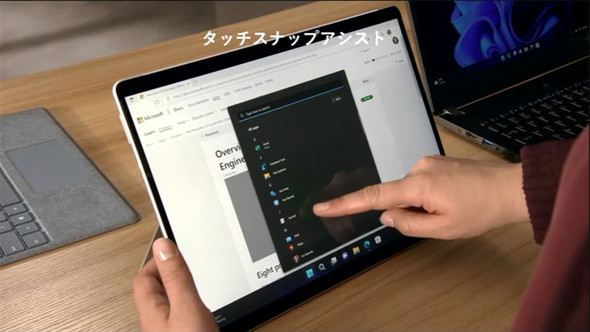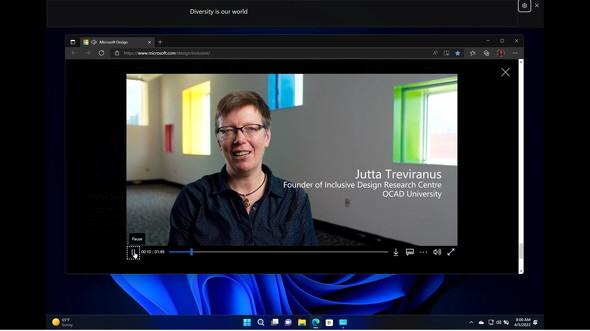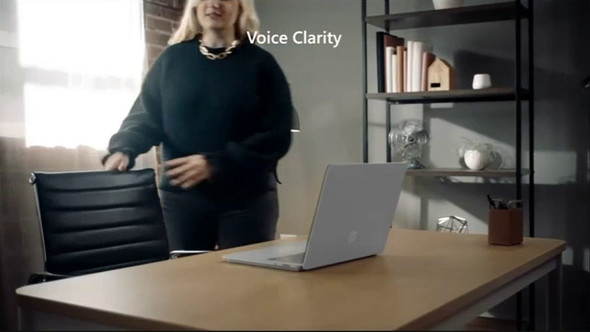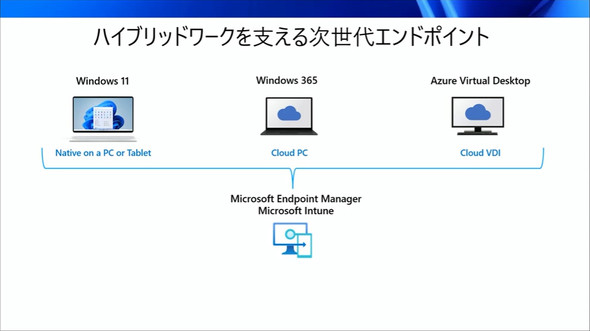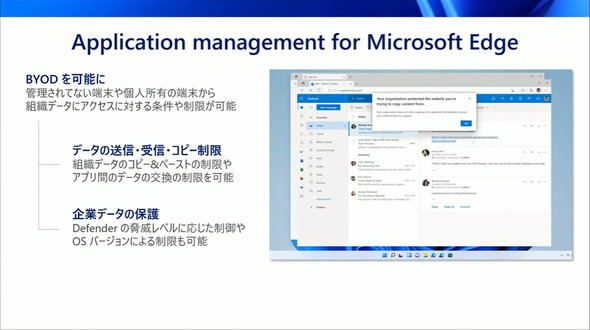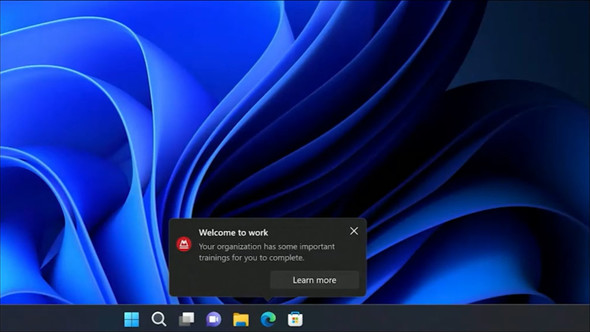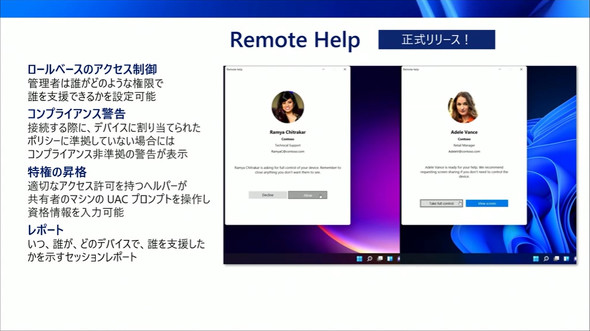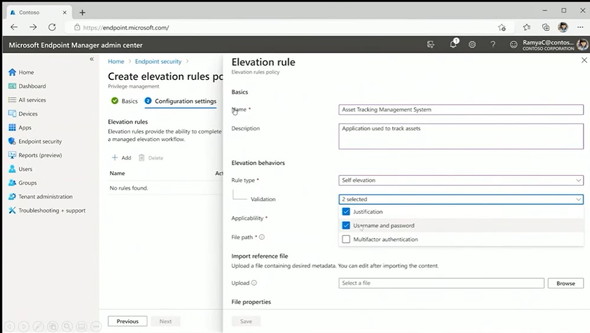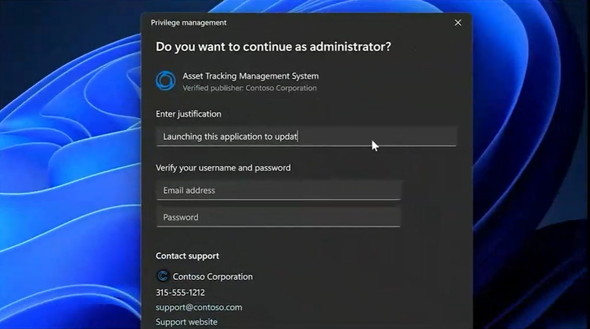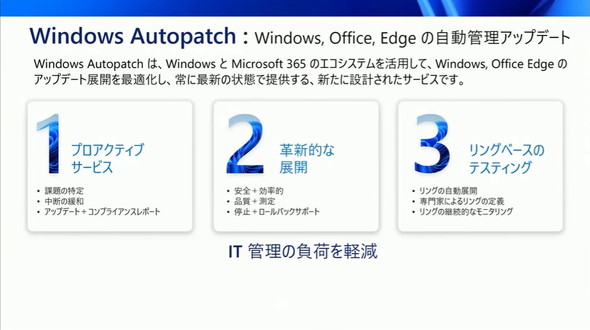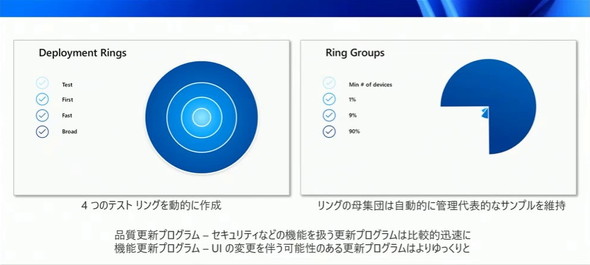「Windows 11」「Windows 365」の新機能はビジネスにどういうメリットをもたらす? 日本マイクロソフトが説明(2/3 ページ)
Windows 11の新機能「自動字幕」「クリアな通話」
イベントでは、Windows 11の特徴をおさらいしつつ、テレワークにも適した新機能も紹介された。
Windows 11は「ハイブリッドワークのためにデザインされたOS」で、生産性、コラボレーション、一貫性、セキュリティという4つの強みを備えているという。
生産性という観点では、Windows 11は1年に1回の「機能アップデート(大規模な更新)」を待たずにユーザーインタフェース(UI)の細かな改善を継続して行っている。例えば、スタート画面ではiPhoneのようにアプリをまとめて表示する「アプリフォルダー」を導入する予定である他、「エクスプローラー」ではファイル共有などをワンクリックで行えるようにして、Webブラウザのようなタブ表示にも対応する見通しだ。タッチ操作との親和性を高めるべく、タッチ操作に最適化されたタスクバーも導入される。
仕事における生産性を高め、コラボレーションに役立つ2つの新機能も紹介された。
1つは、動画の音声から自動的に文字を起こして字幕として表示する「ライブキャプション」だ。この機能は「Microsoft Teams」には実装済みだが、Windows 11にも同等の機能が実装されることになる。
ただし、Windows 11では現時点において英語のみサポートしている。ただし、早期に日本語もサポートできる見込みだという。
もう1つが「Voice Clarity(ボイスクラリティ)」だ。これはWeb会議の際に対面で話しているかのようなクリアな音声を伝えてくれるというもので、周囲の雑音や一定レベルの連続した騒音をカットするだけでなく、不意にマイクから離れた場合に自動で音量を調整する機能も備えている。
ただし、Voice Clarityは対応デバイスが限られており、現時点では「Surface Laptop Studio」でのみ利用できる。今後、対応するPCを拡充していくそうだ。
Microsoft Intuneも継続して機能強化中
事業の継続性という観点では、法人向けのデバイス管理ツール「Microsoft Intune」の新機能が紹介された。
Intuneは、主に大規模な企業や組織での利用を想定したモバイルデバイス管理(MDM)ソリューションだ。Windows 10/11PCだけでなく、Mac(macOS)、AndroidやiOS/iPadOSを搭載するモバイルデバイスも一元的に管理できる。
昨今のハイブリッドワークの普及を背景として、Intuneではハイブリッドワーク環境を前提としたデバイス管理機能の強化を進めている。強化ポイントは主に「BYOD(個人端末の業務利用)」や「ヘルプデスク業務のリモート化支援」の2つだという。
EdgeのコントロールやOSベースの個別メッセージの表示に対応
BYODに関する強化ポイントの1つとして、「Application management for Microsoft Edge」が挙げられる。これは業務用端末でWindows 11とMicrosoft Edgeの利用を前提として、プライベートで利用するPCから社内システムへとアクセスする仕組みを提供する。
例えばプライベートPC(企業や組織に登録されていないPC)からは「社内メールの送受信だけを許可して、デスクトップへの情報のコピー&ペーストは認めない」といったポリシー制御を行える。制限を設定することが可能だ。業務システムがWebベースで構築されている場合は、これだけでも強力な情報マネジメント策となる。
加えて、これも業務用端末にWindows 11を利用していることが前提となるが、Windowsの通知機能を使った個別メッセージの送信機能も実装された。社内向け告知をロック画面やタスクバーの上などにプッシュ表示できるというもので、告知を確認させるためにわざわざイントラネットサイトへとアクセスさせる手間が省けるようになる。
この通知は端末の管理に利用する「Microsoft Endpoint Manager」から作成可能で、特定の部署や従業員(端末)にピンポイントで告知を伝達することにも対応している。
有償拡張パッケージの提供がスタート 第1弾は「リモートヘルプ」
Intune(Endpoint Manager)では、有償の拡張パッケージ「プレミアムアドオン」の提供も始まった。現時点では機能ごとに単品提供となっているが、ある程度のラインアップがそろった時点でスイート(複数機能のセット)も提供する予定だという。
【リモートヘルプ】
プレミアムアドオンの第1弾は「リモートヘルプ(Remote Help)」となる。この機能はパブリックプレビューとしてテスト提供が続いていたが、4月から有償の製品版に移行している。料金は1ライセンス当たり月額380円または年額4560円となる。
リモートヘルプを利用すると、システム管理者やサポート担当者は従業員の端末に対して操作の指示を出せるようになる。場合によっては従業員の端末の操作を“代行”することも可能だ。操作代行をする際にUAC(ユーザーアクセス制御)の資格情報の入力が必要となった場合は、その入力も代行できる。セキュリティ上の観点から、管理者/担当者ごとに「支援時に利用できる権限」や「支援できる対象者(端末)」を設定したり、支援のログも残したりする設定も用意されている。
なお、Remote Helpは管理者/担当者と一般従業員の双方に専用アプリをインストールして使う必要がある。現時点ではWindows 10/11 PCをサポートしているが、近日中にAndroid端末でも利用できるようにする予定だという。
【特権管理機能】
拡張パッケージは今後も追加される予定で、イベントではその1つとして「特権管理機能(Privilege Management)」が紹介された。
特権管理機能は、Windows 10/11において管理者権限が必要な操作について、一定の条件のもと自動的に(または管理者の簡単な操作によって)昇格を認めるというものだ。
例えば「特定のユーザーが特定のアプリにおいて管理者権限を要求した(UACを作動させた)場合は、管理者パスワードを入力せずに自動的に昇格させる」といった設定に対応している。こうすれば、アプリを起動する度に管理者が出向いてパスワードを入力するという手間が省ける。
「自動昇格にある程度の条件を与えたい」という場合は、昇格操作の際に当該従業員の資格情報の入力を求めるようにしたり、昇格が必要な理由をテキストで申告させたりすることもできる。「管理者が承認操作をしたら昇格できる」という設定も可能だ。
WindowsやOfficeの更新を「ロールアウト」する仕組みも
このイベントでは、7月をめどに登場する予定の新機能「Windows Autopatch」も紹介された。これはWindows 10/11搭載PCを大規模に展開している企業や団体を対象としており、具体的には「Windows 10/11 Enterprise E3」を契約している企業や団体を対象に提供される。
Windows Autopatchは、Windows Updateで配信される各種更新プログラムを自動的かつ段階的に展開するための仕組みだ。「更新プログラムをしっかりと検証したい」「全てのPCに更新プログラムをしっかりと行き渡らせたい」という両方のニーズを満たすために開発されたという。
この仕組みを導入する企業や団体では、配備するWindows 10/11 PCを4つの「リング(Ring)」に分けて管理することになる。リングは更新プログラムの検証者向けの「テスト(Test)」、検証者以外の管理者/担当者向けの「ファースト(First)」、企業/団体内のパワーユーザー向けの「ファスト(Fast)」、どれにも当てはまらない「ブロード(Broad)」の4種類があり、ユーザー属性などを加味してシステム側がある程度自動的に振り分ける(手動設定も可能)。
更新プログラムの配信は、順次展開する「ロールアウト」という仕組みを取る。まず、新しいプログラムが配信されるとテストリングのユーザーに展開される。そこで問題が報告されなかった場合は、ファーストリングのユーザーに展開される。それでも問題が報告されなかった場合はファストリングのユーザーに、そして最終的にブロードリングのユーザーに行き渡る。
ロールアウトのスピードは、更新プログラムの内容によって変更できる。セキュリティパッチやUEFI(BIOS)の更新といった「品質更新プログラム」は早めに展開される。一方で、新機能の追加やUIの変更を行う「機能更新プログラム」はゆっくりと展開される。展開の過程で問題が発生した場合は、一斉にロールバックすることも可能だ。
なお、Windows Autopatchを利用したい場合は、Windows 10/11 Enterprise E3の契約に加えて以下の条件を満たす必要がある。
- PCをIntuneで管理していること
- PCをAzure Active Directory配下で運用していること
関連記事
 修正プログラムの管理を容易に 「Windows Autopatch」が7月に提供開始
修正プログラムの管理を容易に 「Windows Autopatch」が7月に提供開始
米Microsoftは、Windowsの修正プログラムの管理を容易にする「Windows Autopatch」の提供を7月に開始することを明らかにした。 より快適なハイブリッドワークの実現に向けて――Microsoftが「Windows 365」「Windows 11」に実装予定の新機能を紹介
より快適なハイブリッドワークの実現に向けて――Microsoftが「Windows 365」「Windows 11」に実装予定の新機能を紹介
Microsoftが、ハイブリッドワークに焦点を当てた「Windows 365」「Windows 11」の新機能を紹介するイベントを開催した。そこで紹介された主要な新機能を紹介する。 「Windows 365」サービス開始 月額2992円から
「Windows 365」サービス開始 月額2992円から
Windows 10/11をインストールした仮想マシン(VM)をクラウド経由で利用できる「Windows 365」が、予定通り始まった。日本でのライセンス体系が明らかとなったので、簡単にまとめる。 Windows 10/11を“クラウド”で 「Windows 365」が8月2日に始動
Windows 10/11を“クラウド”で 「Windows 365」が8月2日に始動
Microsoftが8月2日、クラウド上の仮想PCでWindows 10/11を利用できるビジネス向けサブスクリプションサービスの提供を開始する。HTML5に対応するWebブラウザから利用可能で、クライアント機器を問わず使えることが魅力だ。 プレミアムな2in1モデル「Surface Laptop Studio」は誰のためのPC? 試して分かったこと
プレミアムな2in1モデル「Surface Laptop Studio」は誰のためのPC? 試して分かったこと
MicrosoftのSurfaceシリーズのフラグシップモデル「Surface Laptop Studio」は、フラグシップだけに価格も高めである。その価格にはどのような“価値”が込められているのだろうか。個人向けモデルにおいて2番目にハイスペックな構成を通してチェックしていこう。
Copyright © ITmedia, Inc. All Rights Reserved.
アクセストップ10
- さようなら「Crucial」――Micronがコンシューマー向け製品事業から撤退 販売は2026年2月まで継続 (2025年12月04日)
- 6万円台でSnapdragon G3 Gen 3搭載 AYANEO新ブランドのAndroidゲーム機「KONKR Pocket FIT」はスマホの代わりになる? (2025年12月04日)
- 「Appleは悪。Googleは開発者を理解している味方」というEpic GamesのスウィーニーCEOが歓迎する未来は本当にバラ色なのか (2025年12月05日)
- ソニーの85型4Kテレビ「ブラビア KJ-85X80L」が41%オフ(24万8000円)で買えてしまうセール中 (2025年12月03日)
- サンワ、壁に穴を開けずにLANケーブルを延長できる隙間配線用の延長LANケーブル (2025年12月04日)
- 「TP-Link スイッチングハブ TL-SG108」が42%オフで3599円→2085円に (2025年12月03日)
- 約6.8万円の新ARグラス「XREAL 1S」登場 “Switch 2”もつながる専用アクセサリー「Neo」も (2025年12月03日)
- 「ASUS Dual GeForce RTX 5070」がタイムセールで8万1627円に (2025年12月04日)
- 64GB構成すら“絶望”が近づく中で、CUDIMMの人気が再上昇 (2025年11月29日)
- メモリが深刻な品薄&高騰状態に (2025年11月08日)